Hoe een Facebook-verhaal te maken

Facebook-verhalen kunnen erg leuk zijn om te maken. Hier is hoe je een verhaal kunt maken op je Android-apparaat en computer.

Met de Google Presentaties-app kunt u onderweg uw presentaties beheren. U kunt uw presentaties bewerken met de app en toegang krijgen tot alle functies, zoals het toevoegen van muziek aan uw dia's . Als u PowerPoint-bestanden heeft, kunt u deze ook openen met Google Presentaties.
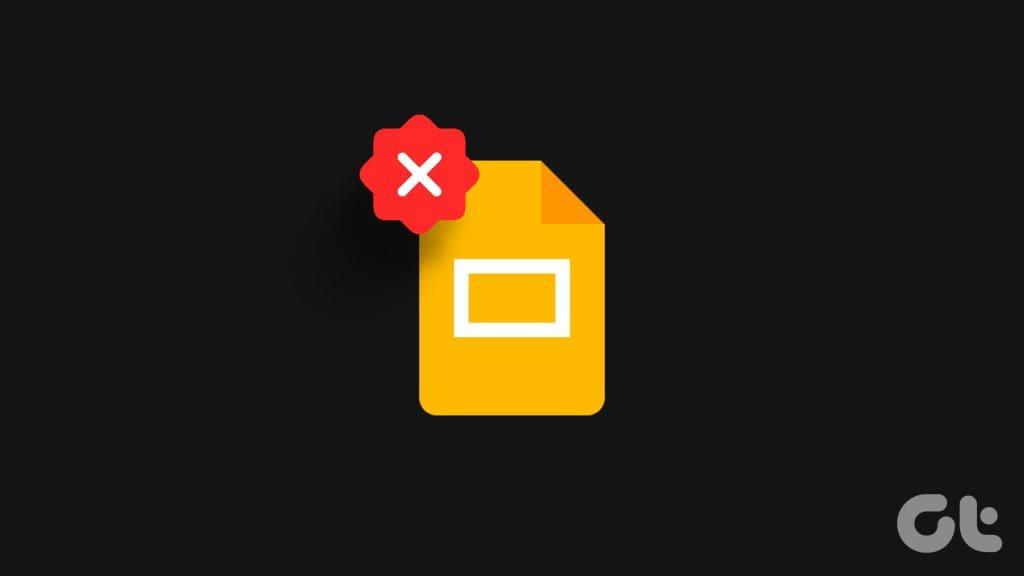
Maar sommige gebruikers klagen dat de Google Presentaties-app crasht op hun iPhone of Android-telefoon. Als u de app ook niet kunt gebruiken, volgen hier enkele oplossingen om het probleem op te lossen waarbij de Google Presentaties-app niet werkt op uw iPhone en Android.
Zoals we eerder vermeldden, heeft u toegang tot uw Microsoft PowerPoint-presentaties via de Google Presentaties-app. Maar als u presentatiebestanden gebruikt die op verschillende apps en platforms zijn gemaakt, raden we u aan de bestandsextensie te bevestigen. Hier is een lijst met bestandstypen die worden ondersteund door Google Presentaties:
Als u uw presentatiebestanden niet kunt openen, kunt u uw internetverbinding controleren. Als u buiten bent, bent u voor het gebruik van Google Presentaties vooral afhankelijk van mobiele data. We raden je dus aan om over te stappen naar een 5G-netwerk als je nog voldoende tegoed hebt. Anders is verbinding met een Wi-Fi-netwerk, indien mogelijk, het meest geschikt om toegang te krijgen tot documenten die meerdere dia's, mediabestanden en animaties bevatten.
Android-gebruikers van de Google Presentaties-app kunnen de functie Bestandsoverdracht via Wi-Fi uitschakelen. Deze functie is bedoeld om het uploaden en bijwerken van bestanden te voorkomen als er geen Wi-Fi-verbinding is. U kunt deze functie uitschakelen als u geen toegang heeft tot een Wi-Fi-netwerk.
Stap 1: Open Google Presentaties en tik op het hamburgermenupictogram in de linkerbovenhoek.

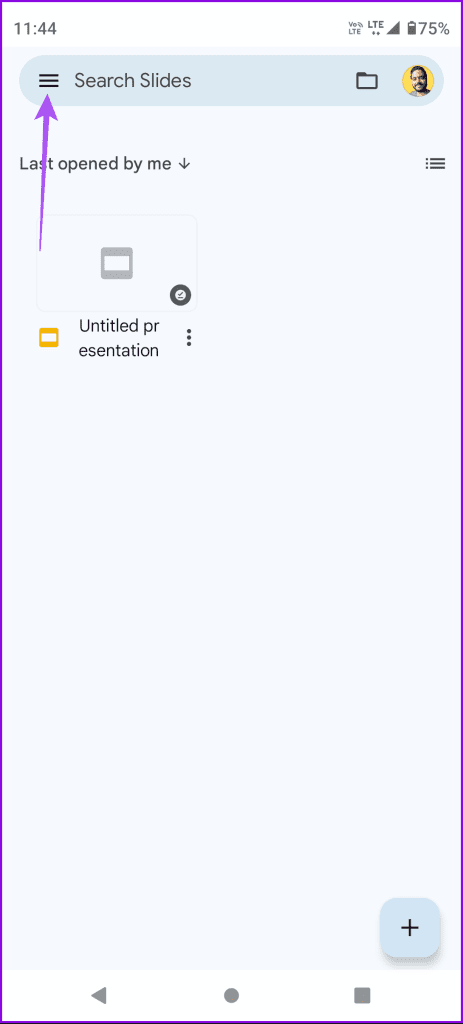
Stap 2: Selecteer Instellingen in het linkermenu.
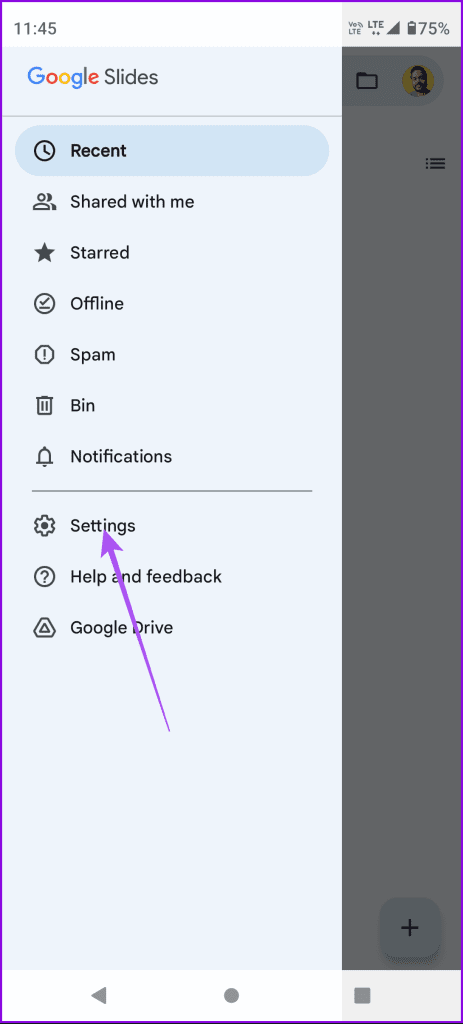
Stap 3: Tik op de schakelaar naast 'Bestanden alleen overbrengen via wifi'.
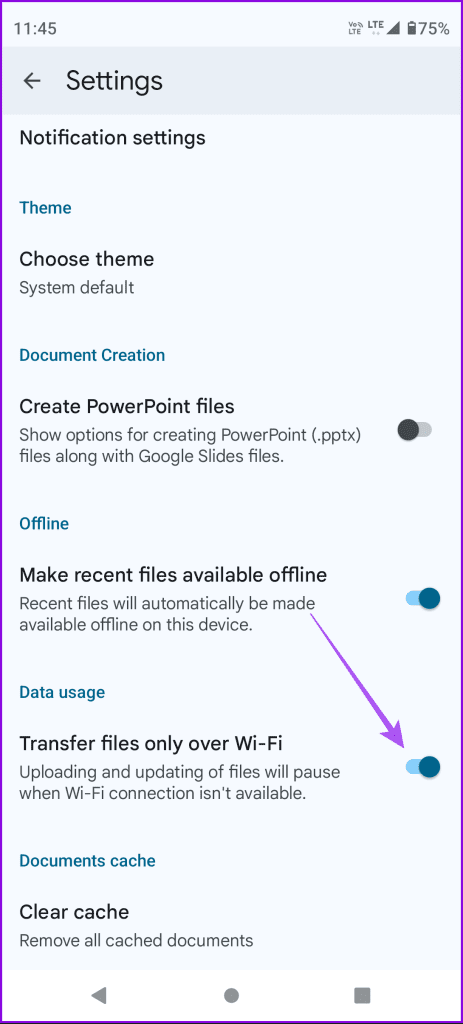
We raden u ook aan de optie 'Recente bestanden offline beschikbaar maken' in de Google Presentaties-app in te schakelen.
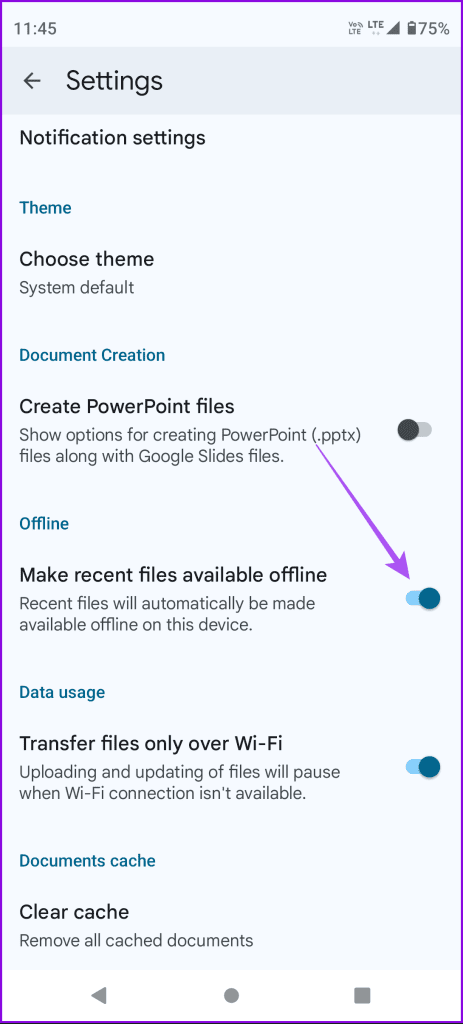
Hier ziet u hoe u dezelfde optie op de iPhone kunt inschakelen.
Stap 1: Open de Google Presentaties-app op uw iPhone en tik op uw profielfoto in de rechterbovenhoek.
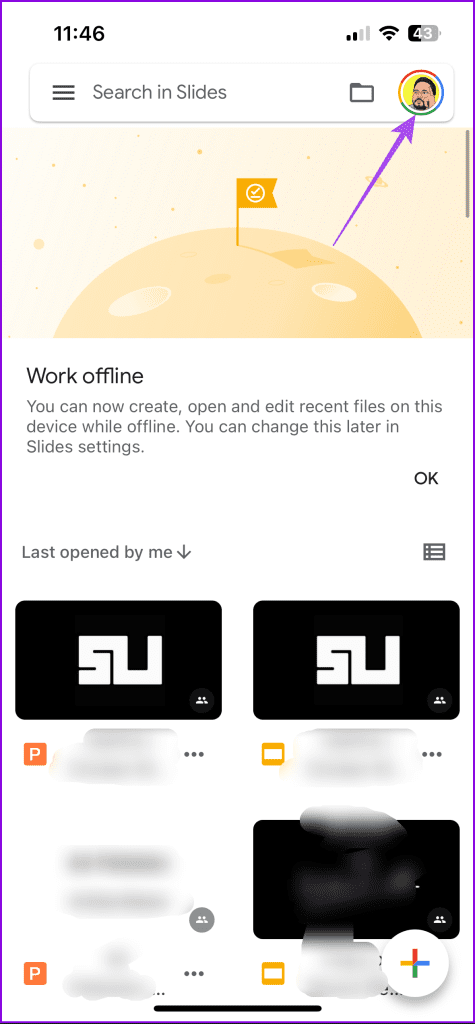
Stap 2: Tik op Dia's-instellingen en schakel de optie 'Recente bestanden offline beschikbaar maken' in.
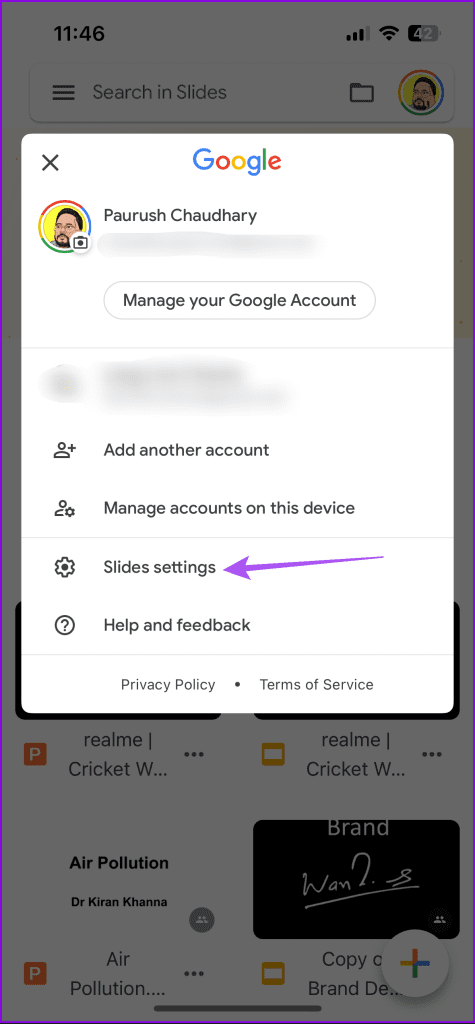
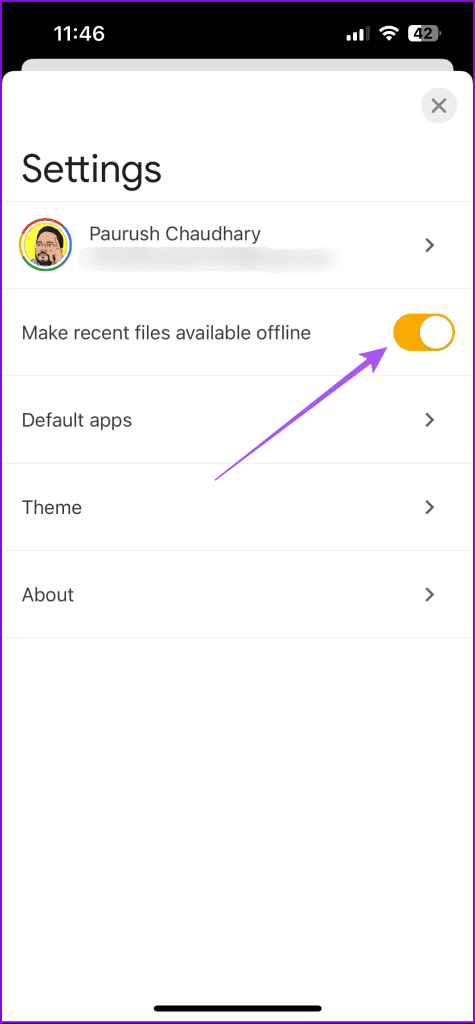
Nadat u de bovenstaande oplossing heeft gevolgd, raden we u aan de Google Presentaties-app geforceerd af te sluiten en opnieuw te starten. Dit geeft de app een nieuwe start.
Stap 1: Veeg op het startscherm omhoog en houd vast om de app-vensters op de achtergrond weer te geven.
Stap 2: Veeg naar rechts om Google Presentaties te zoeken en veeg omhoog om het app-venster te verwijderen.
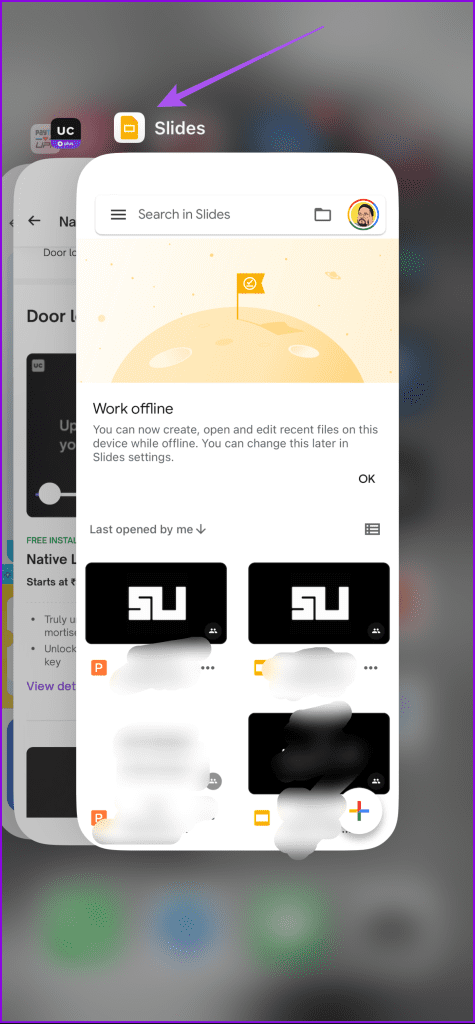
Stap 3: Start Google Presentaties opnieuw en controleer of het probleem is opgelost.
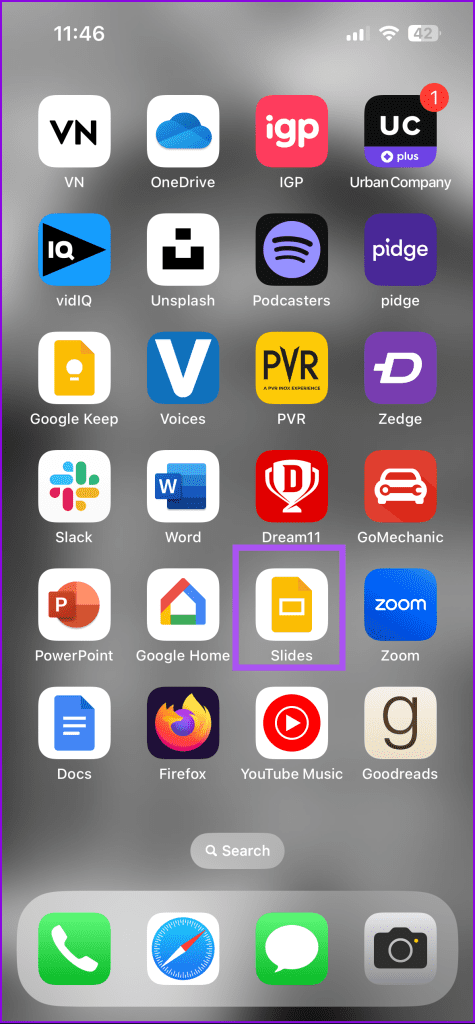
Stap 1: Houd het app-pictogram van Google Presentaties lang ingedrukt en tik op App-info.
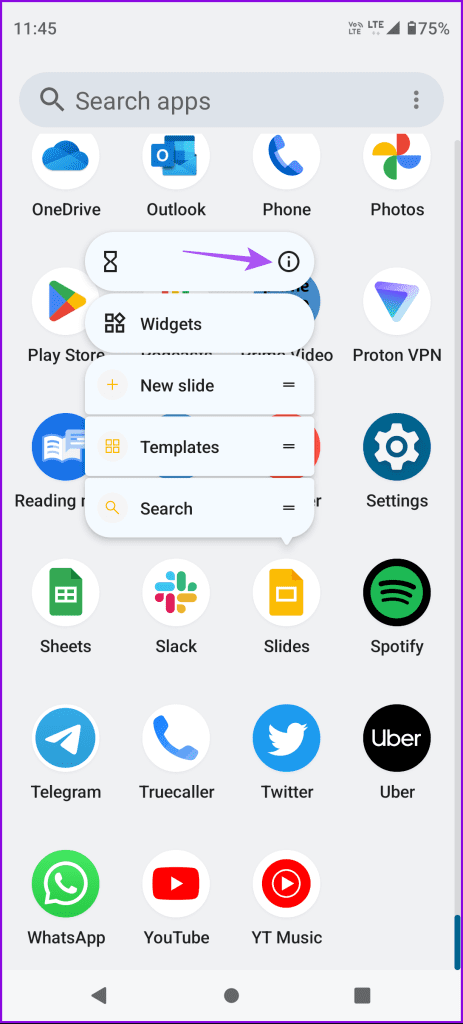
Stap 2: Tik op Force Stop en selecteer Ok om te bevestigen.
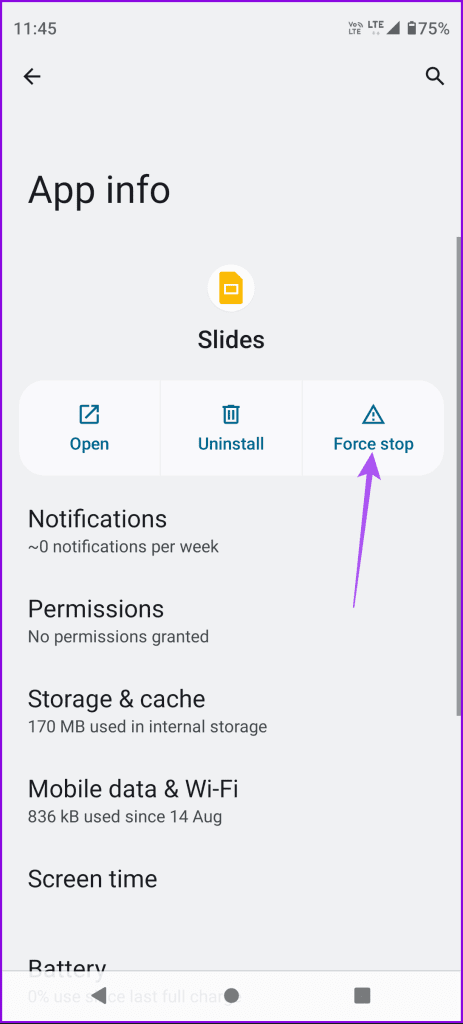
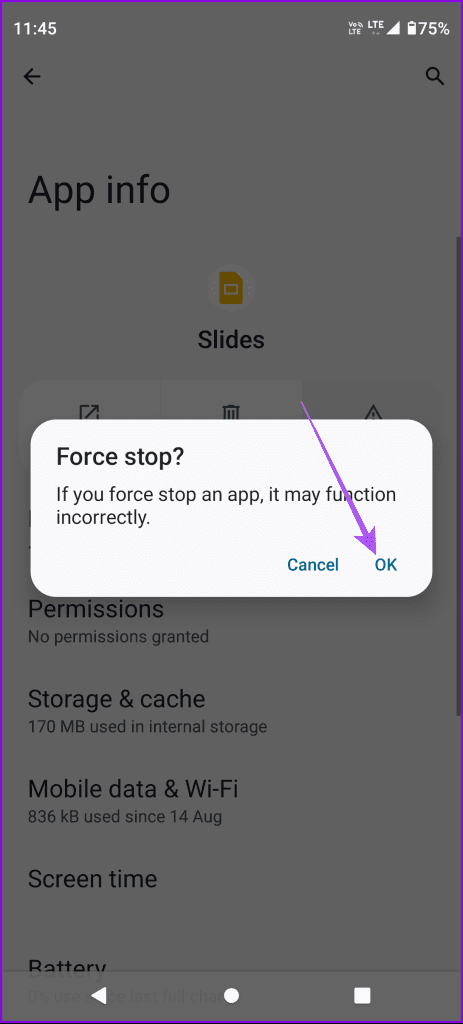
Stap 3: Sluit App Info en start Google Presentaties opnieuw om te controleren of het probleem is opgelost.

U kunt proberen opnieuw in te loggen op uw Google-account in de Google Presentaties-app. Hiermee worden al uw presentaties in de app opnieuw geladen.
Stap 1: Open Google Presentaties en tik op het profielpictogram in de rechterbovenhoek.
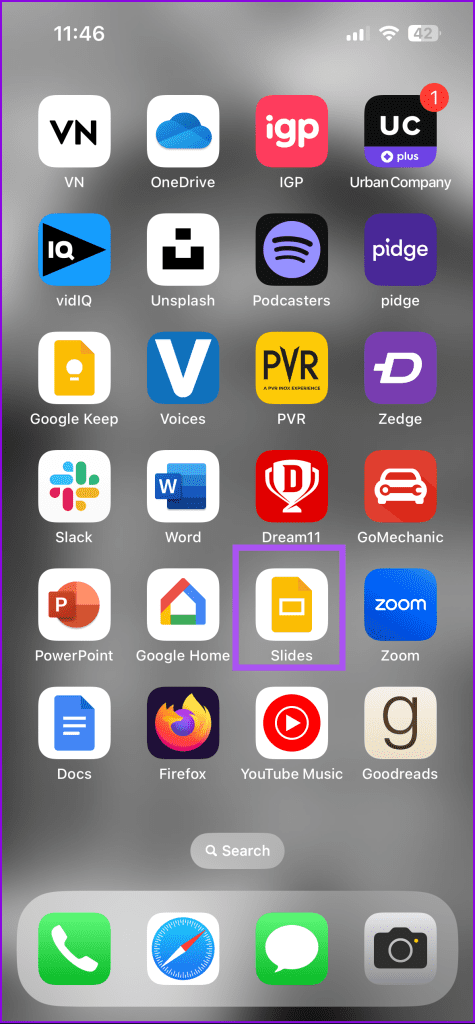
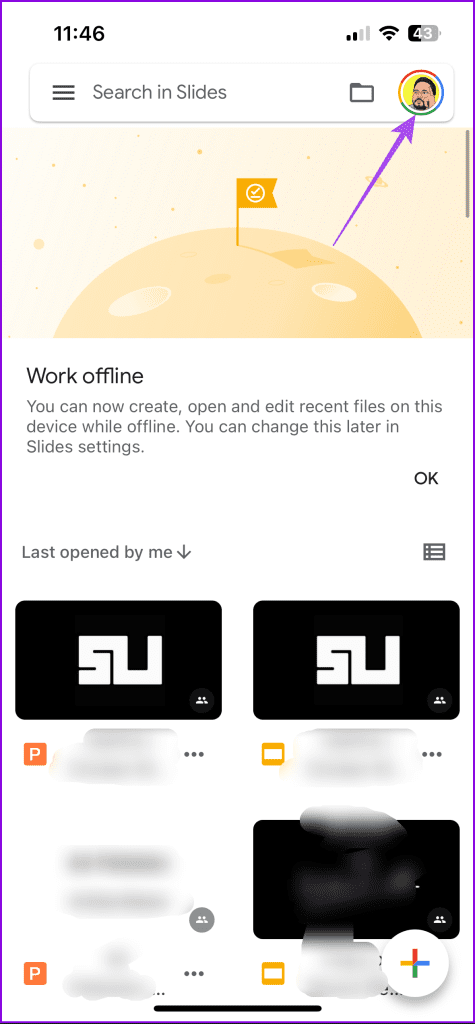
Stap 2: Selecteer Accounts beheren op dit apparaat.
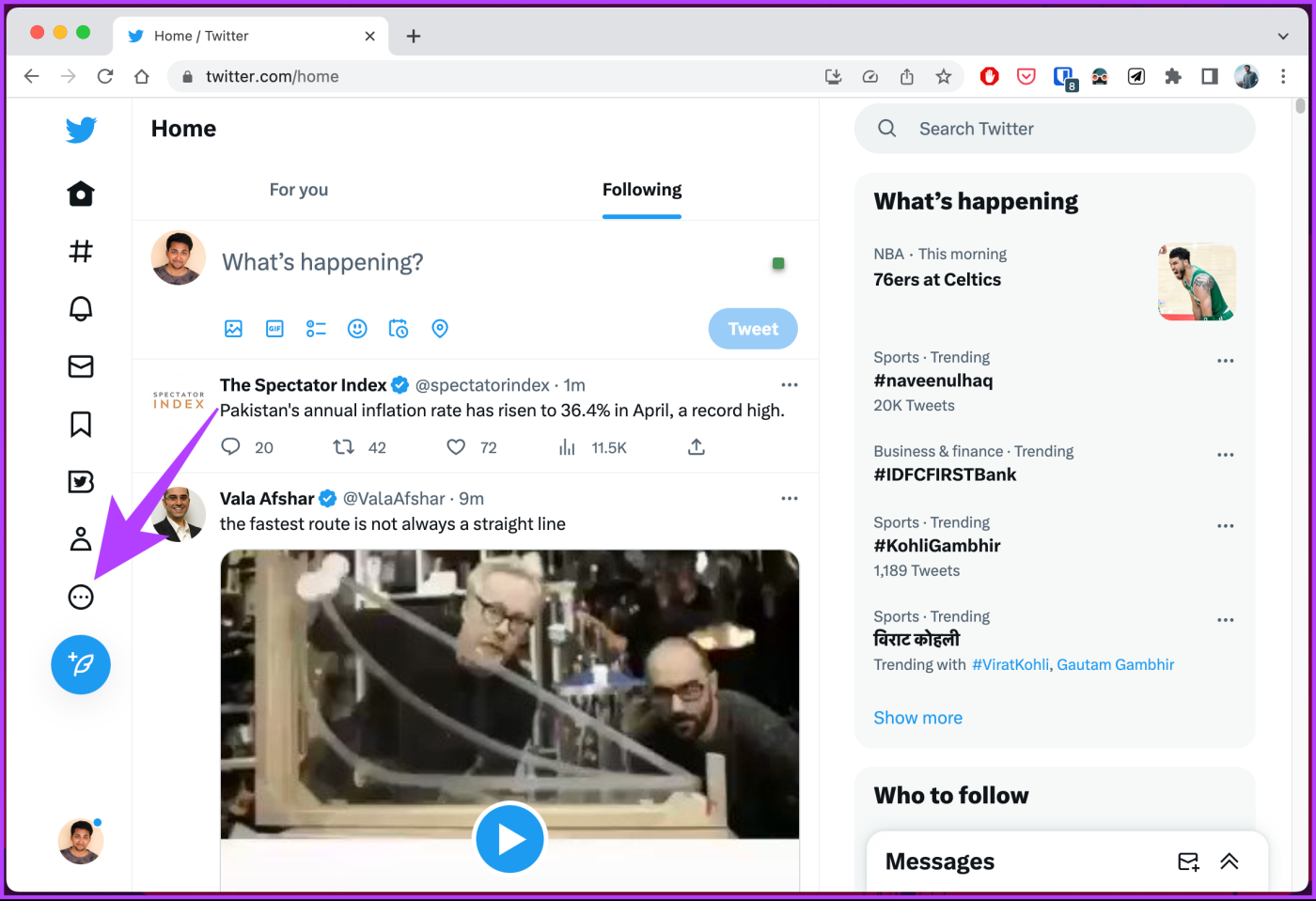
Stap 3: Tik op Verwijderen onder uw accountnaam. Log opnieuw in bij Google Slides en controleer of het probleem is opgelost.
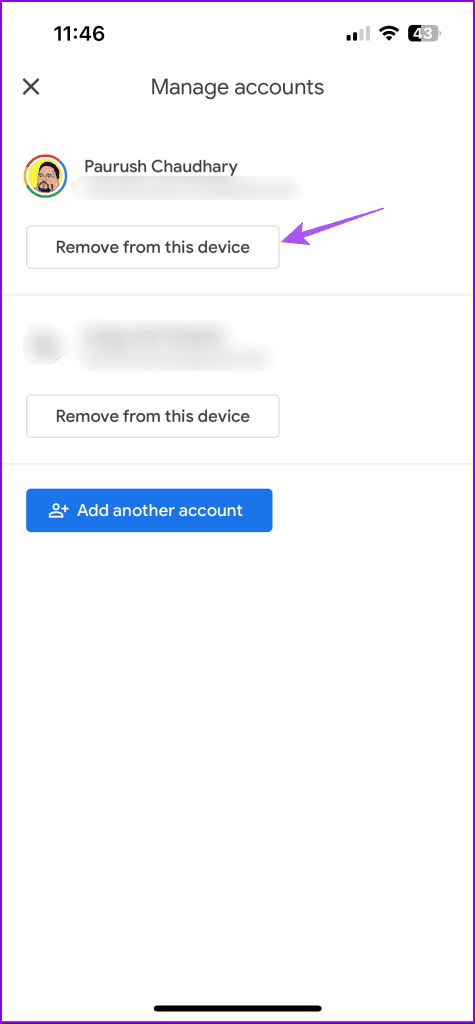
Stap 1: Open Google Presentaties en tik op het profielpictogram in de rechterbovenhoek.

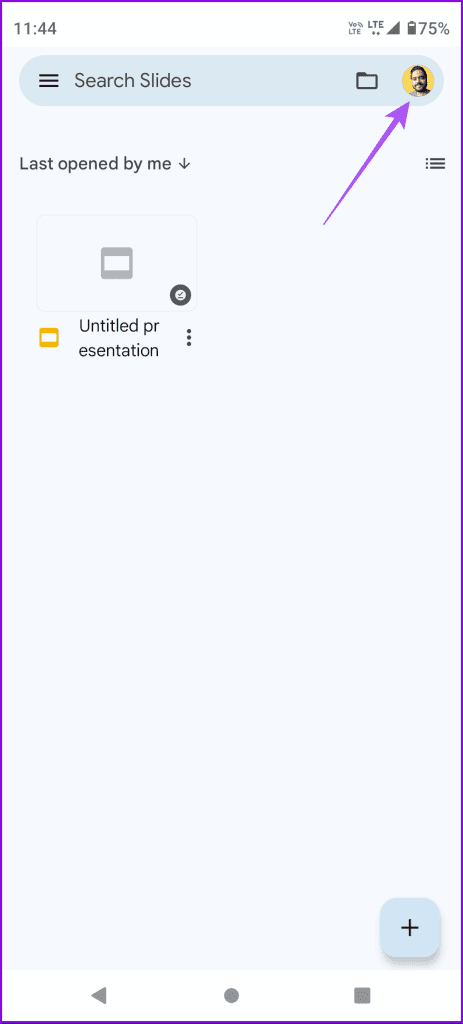
Stap 2: Selecteer Accounts beheren op dit apparaat.
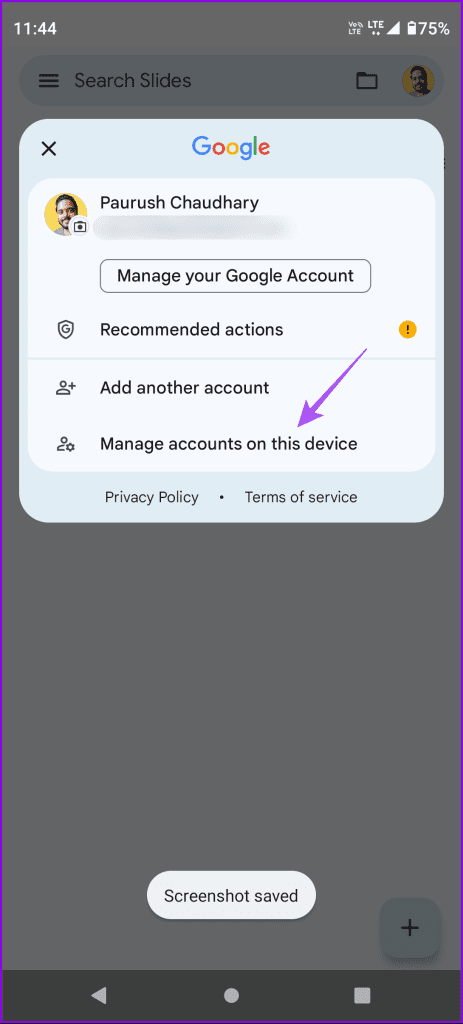
Stap 3: Selecteer uw Google-account en tik op Account verwijderen.
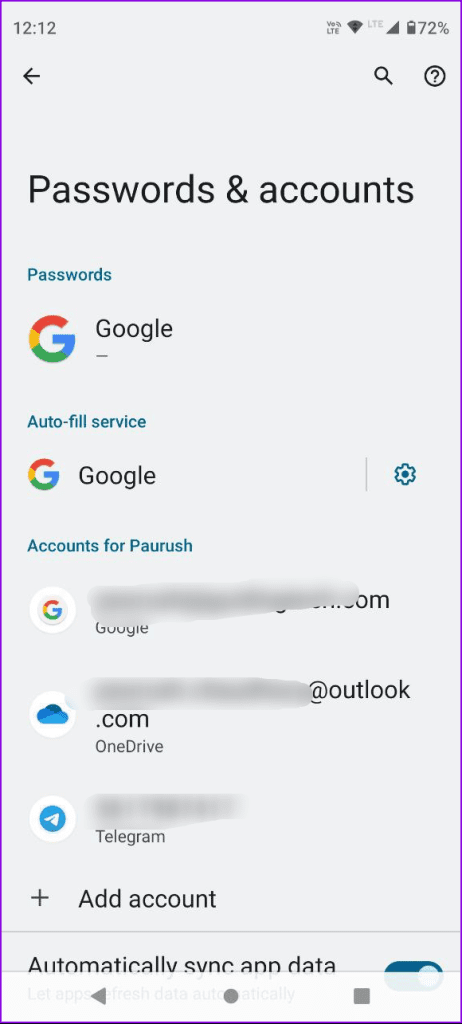
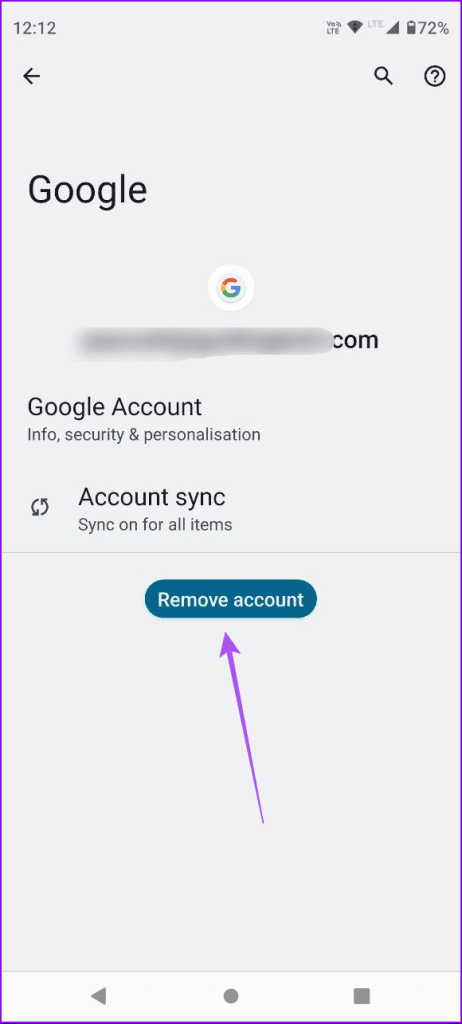
Stap 4: Log opnieuw in op uw Google-account en controleer of het probleem is opgelost.
Als u Google Presentaties nog steeds niet op uw mobiel kunt openen, raden we u aan de app-cache te wissen, die mogelijk in de loop van de tijd beschadigd is geraakt.
Stap 1: Open Instellingen en tik op Algemeen.
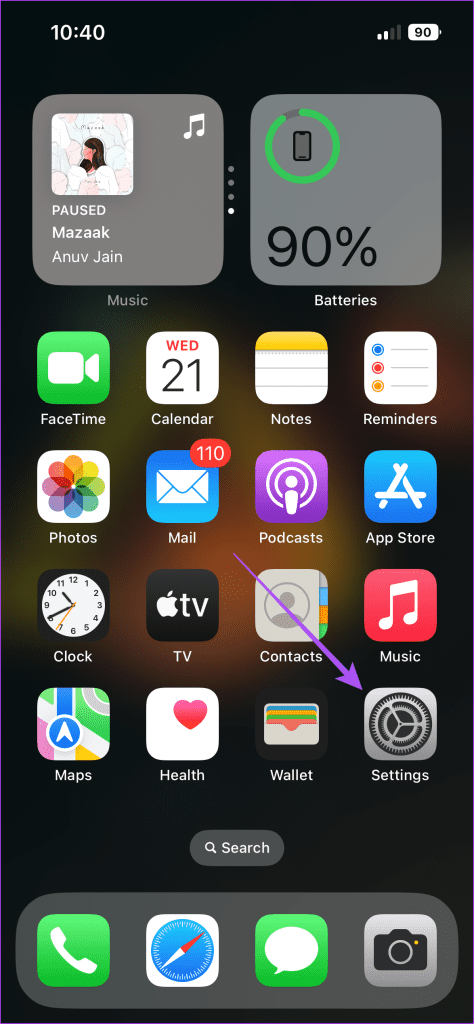
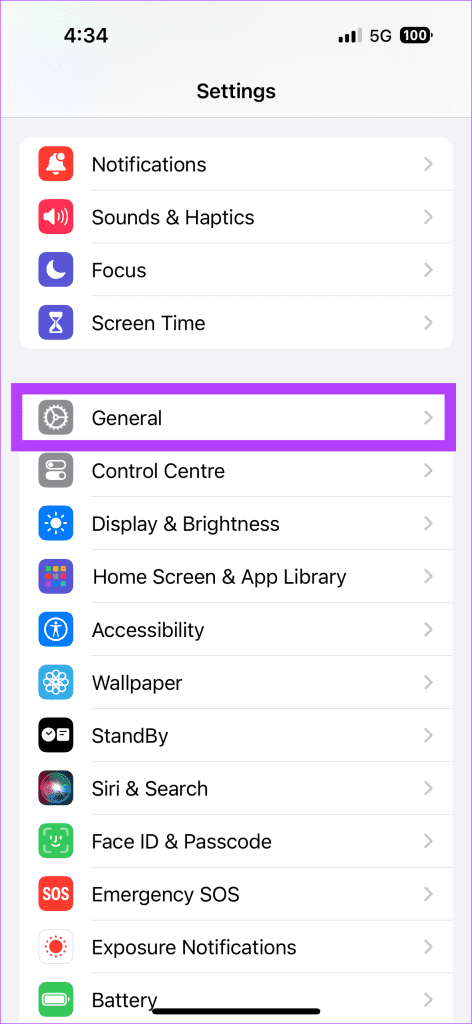
Stap 2: Tik op iPhone-opslag en selecteer Google Presentaties.

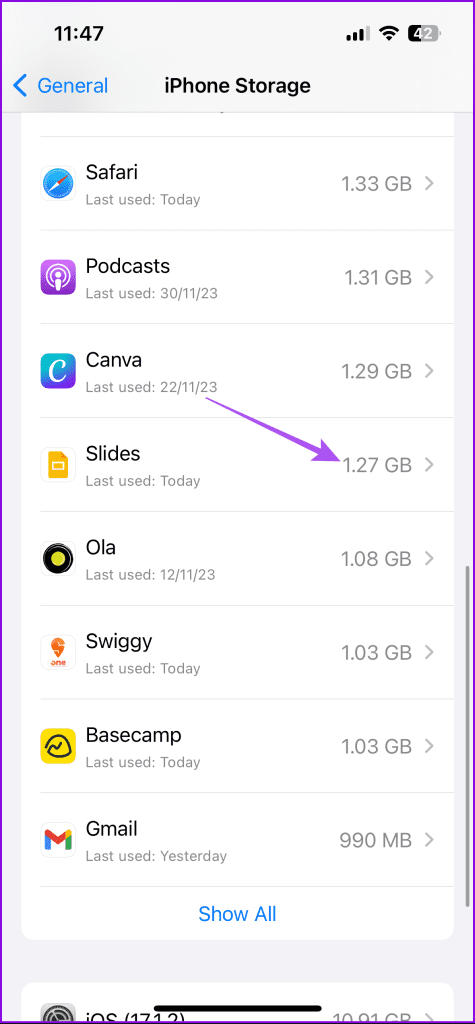
Stap 3: Tik op Offload App en selecteer Offload nogmaals om te bevestigen.
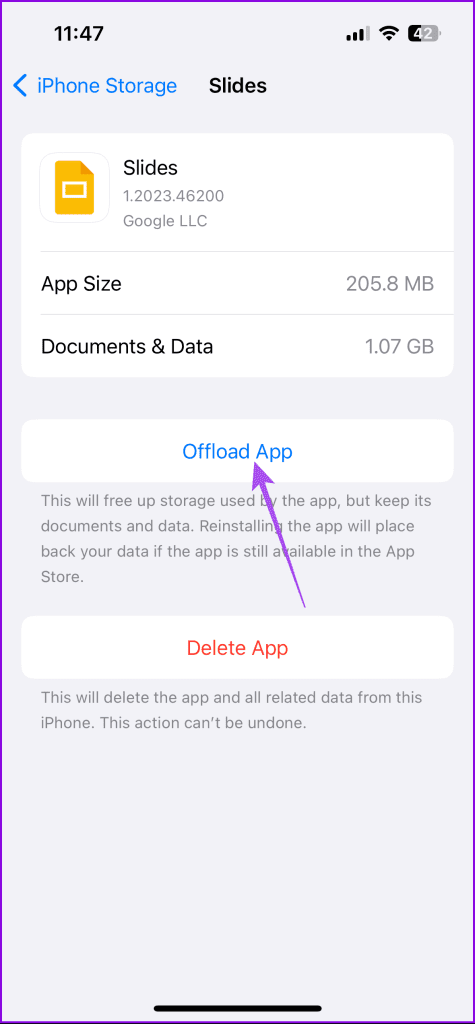
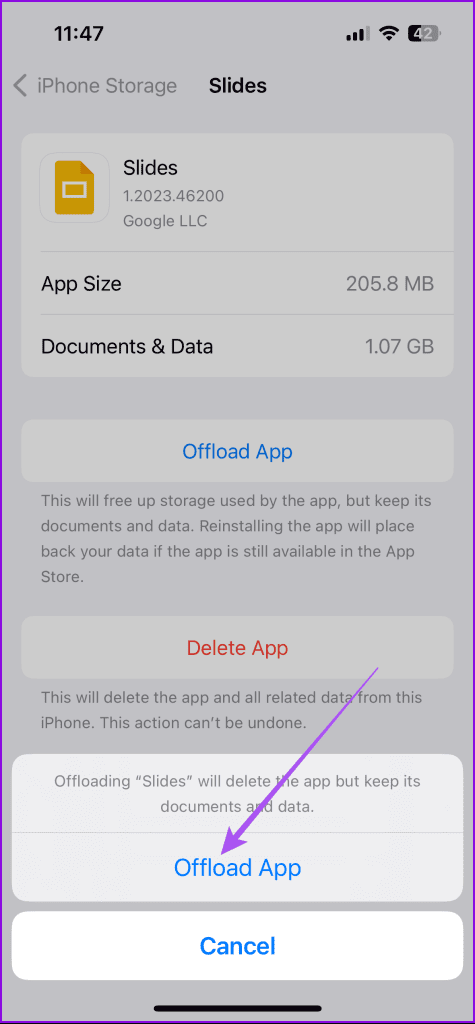
Stap 4: Installeer de app opnieuw en controleer of deze werkt.
Stap 1: Druk lang op de Google Presentaties-app en tik op App-info.
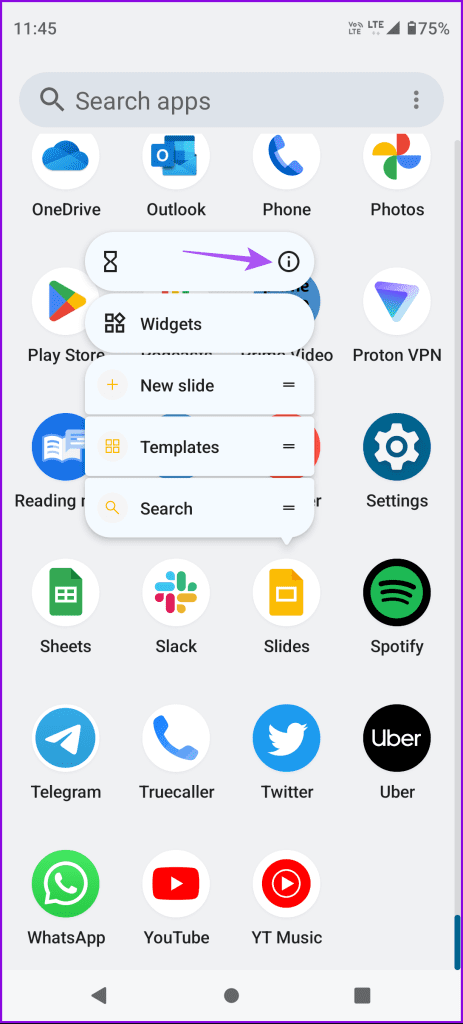
Stap 2: Selecteer Opslag en cache en tik op Cache wissen.
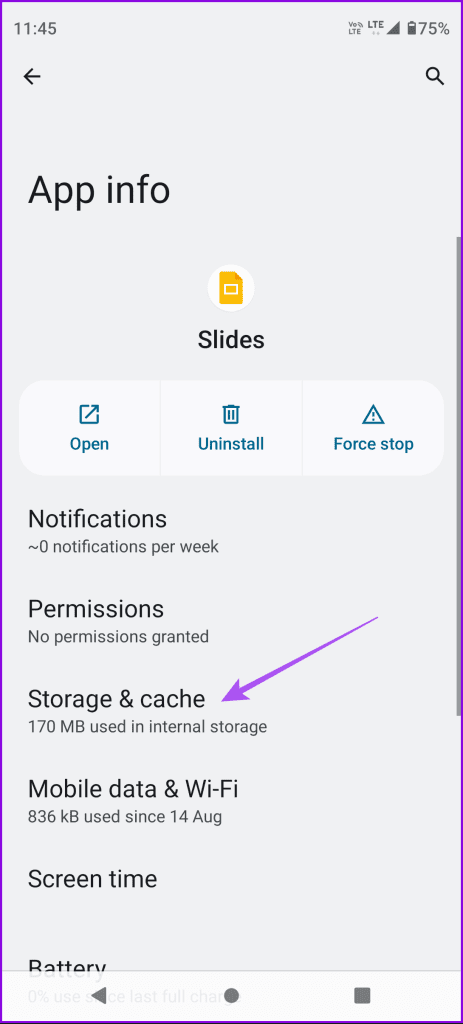
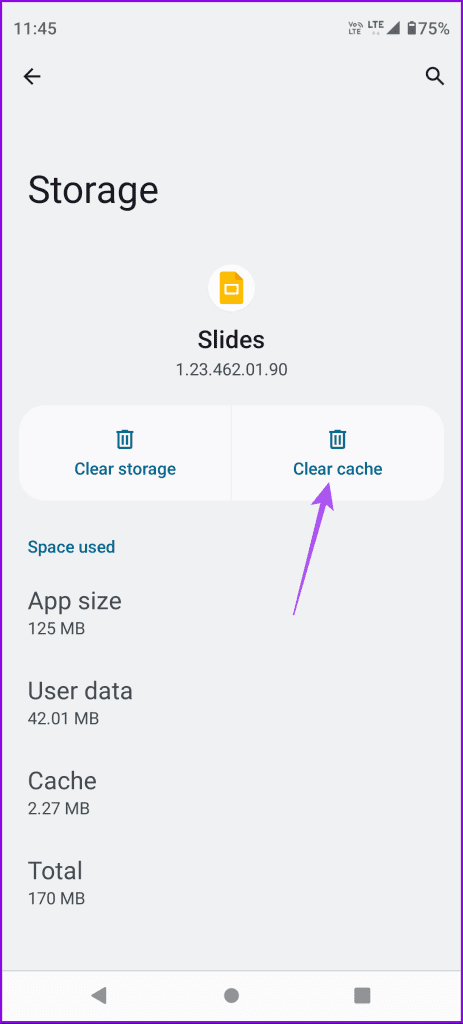
Stap 3: Sluit App Info en open Google Presentaties om te controleren of het probleem is opgelost.
Als de Google Presentaties-app nog steeds crasht op uw iPhone of Android-telefoon, is de oplossing het updaten van de app-versie op uw telefoon.
Update Google Presentaties op iPhone
Update Google Presentaties op Android
Deze oplossingen helpen wanneer de Google Presentaties-app niet werkt op uw mobiel. Als u nog steeds problemen ondervindt, kunt u overschakelen naar een browser zoals Chrome om Google Presentaties te gebruiken. U kunt ons bericht raadplegen voor het geval Google Presentaties stopt met laden in Chrome .
Facebook-verhalen kunnen erg leuk zijn om te maken. Hier is hoe je een verhaal kunt maken op je Android-apparaat en computer.
Leer hoe je vervelende automatisch afspelende video
Los een probleem op waarbij de Samsung Galaxy Tab A vastzit op een zwart scherm en niet inschakelt.
Lees nu hoe u muziek en video
Wil je e-mailaccounts toevoegen of verwijderen op je Fire-tablet? Onze uitgebreide gids leidt je stap voor stap door het proces, waardoor je e-mailaccounts snel en eenvoudig kunt beheren op je favoriete apparaat. Mis deze must-read tutorial niet!
Een tutorial die twee oplossingen toont om apps permanent te voorkomen dat ze opstarten op je Android-apparaat.
Deze tutorial laat zien hoe je een tekstbericht van een Android-apparaat kunt doorsturen met behulp van de Google Berichten-app.
Heeft u een Amazon Fire en wilt u Google Chrome erop installeren? Leer hoe u Google Chrome kunt installeren via APK-bestand op Kindle-apparaten.
Hoe je spellingscontrole instellingen kunt in- of uitschakelen in het Android-besturingssysteem.
Vraag je je af of je die oplader van een ander apparaat kunt gebruiken met je telefoon of tablet? Deze informatieve post geeft je enkele antwoorden.







